Йота не работает интернет на компьютере
Обновлено: 06.07.2024
Для некоторых пользователей отсутствие интернета превращается в настоящую катастрофу. Например, вы приобрели модем, оплатили услуги провайдера, а пользоваться интернетом не можете? Поверьте, порой такое случается с любым сотовым оператором. Если компьютер не видит модем от Yota, не стоит торопиться его выбрасывать. Существует несколько простых способов, как вернуть к жизни «погибшее» устройство и починить неработающий интернет.
Почему не работает модем Yota?
Подключение к интернету Ета отсутствует по нескольким причинам:
- Устаревшие драйверы;
- Повреждение USB-порта;
- Необходимо провести обновление операционной системы.
Прежде чем приступать к «военным» действиям, попробуйте распознать проблему сбоя соединения самостоятельно и решить её мирным путем:
- Проверьте остаток средств на балансе пользователя;
- Удостоверьтесь, что сигнал связи присутствует в вашем местоположении (для этого пользователю стоит зайти в мобильный интернет с другого устройства, например – подключить с планшета или смартфона). Если на мобильном устройстве появился значок интернета и он предоставляет доступ к сети, значит проблема в другом;
- Перезапустите ПК или Wi-Fi роутер с сим-картой Йота внутри.
Если ни одна из этих проблем не является причиной отсутствия беспроводного подключения, необходимо приступать к более конкретным действиям.
Виды неполадок
Причин, почему компьютер не определяет модем Ета, множество. Основную часть неисправностей можно устранить самостоятельно, без привлечения специалистов из службы поддержки Yota.
Не включается
Если при соединении девайса с портом ноутбука, роутер не отображается, возможно:
- Устройство неисправно. Для ремонта оборудования придется обратиться в центр поддержки Йоты.
- Сломан порт. Это хуже, в этом случае ремонту подлежит ПК.
- Модем не распознается. Просто перезапустите его.
Чаще всего следует один раз перезагрузить систему, проблема коннекта с Yota пропадает и открывается окно подключения.
Не горит лампочка
Если на роутере не мигает синий индикатор в форме человечка, удостоверьтесь, что располагаетесь в зоне покрытия мобильного оператора. После соединения с сетью лампочка должна загораться автоматически. Если этого не происходит, имеются проблемы с распознаванием сигнала антенны либо антенна Ета не ловит сигнал в точке, где вы находитесь.
При возникновении сложностей с приемом сети 4G LTE, постарайтесь придвинуться поближе к окну или подключите портативную антенну с поддержкой LTE. Обратите внимание на наличие 4G, это важно для работы высокоскоростного интернета. Купить такую антенну можно в любых салонах связи.
Модем не видит SIM-карту Yota
Подобные сложности с настройкой Wi-Fi возникают, если симка неисправна. Вытащите карточку из роутера, тщательно протрите микросхему чистым ватным диском, смоченным в спиртовом растворе. Поставьте назад и попробуйте подключить еще раз.
Если манипуляции не принесли результата, посетите сервисный центр поддержки оператора. Не исключено, что причина сбоя кроется в поломке аппарата.
Модем греется
Причин почему аппарат нагревается две:
- Проблемы с прошивкой.
- Особенности конструкции роутера.
Во втором случае ничего не поделаешь, придется мириться с тем, что есть или приобретать другое устройство Wi-Fi доступа. Также можно воспользоваться охлаждающим кулером, который подсоединяют в соседний ЮСБ-порт. В результате устройство не будет перегреваться и избежать регулярного отключения удастся.
Если сложности с системой, то потребуется сделать перепрошивку, чтобы устранить нагрев аппарата.
Периодически выключается
Причины постоянно обрыва передачи вай-фай могут быть связаны:
- Со слабым сигналом беспроводного соединения;
- Перегревом аппарата;
- Недостаточной мощности блока питания;
- Повреждением кабеля;
- Несовместимостью с ПО, установленным на компьютере;
- Поломкой роутера.
Что делать, если модем Йота постоянно отключается, перестает раздавать вай-фай и плохо работает, а интернет медленный:
- При плохом сигнале попробуйте сменить место дислокации, возможно в вашей местности необходимо использовать внешнюю антенну, чтобы поймать беспроводной интернет, и защитить себя от появления надписи: «Нет соединения».
- Решить проблему с перегревом роутера поможет мини-вентилятор, который крепится и направляется на прибор.
- Слабая мощность, которая может быть причиной плохого интернета. Исправляется в настройках компьютера. В разделе «Панель управления» найдите строку «Система и безопасность» – «Электропитание». Выберите категорию «Высокая производительность». С подобной проблемой медленного трафика чаще всего сталкиваются владельцы ноутбуков. Таким образом можно улучшить скорость подключения к сети.
ПК не находит роутер Йота
Первым делом убедитесь, что девайс рабочий и верно присоединен к компу. Чаще всего, если ноутбук не может обнаружить роутер, проблема скрывается в отсутствии драйвера или необходимости настройки роутера. Как его установить, мы расскажем чуть ниже.
Не подключается к интернету
Если лампочка моргает синим цветом, но не удается подключить модем Йота к сети LTE 4G, возможно:
- Пропущена оплата за услуги связи. Убедитесь, что баланс СИМ-карты Yota не перешагнул отметку «минус». Если забыли внести платеж, пополнить счет можно через банкомат, электронный кошелек, онлайн-банк, на сайте оператора или в мобильном приложении Йота.
- Сбои в работе сотовых вышек (например, из-за погоды). Соединитесь с провайдером и уточните, нет ли отключения интернета из-за повреждений на линии, либо проверьте информацию на сайте провайдера.
- Вирусы на ПК. Они легко могут заблокировать доступ по Wi-Fi. Для решения проблемы потребуется просканировать технику с помощью Антивируса. При обнаружении «вредителей» удалите их.
Драйверы
Это программы, необходимые для синхронизации сетевых устройств с вашим компьютером, чтобы настроить интернет и получить доступ в беспроводную сеть Yota 4G. Скачивать их лучше с официального сайта Yota:
- На главной странице найдите категорию «Поддержка» (она находится вверху).
- Кликните по вкладке «Модем/роутер».
- Слева отыщите строчку «ПО и инструкции».
- В выпавшем списке найдите подходящую модель модема.
- Скачайте драйвер и установите его на ПК.
При инсталляции следуйте подсказкам, возникающим на экране. После завершения установки перезагрузите компьютер.
Устаревшая операционная система также может не определить модем Ета. В этом случае ОС потребуется обновить.
Обновления
Если вы поменяли Виндовс 8.1 на 10, то должны понимать, что ОС Windows состоит из миллиона регулярных обновлений. Если их не отключить в настройках, то ежедневно будет что-то загружаться. Многие пользователи уже поспешили установить версию 1703, а от нее слетают многие драйверы, нормально не функционируют программы и некоторые сервисы.
Драйвер Yota также работает нестабильно после этого. Порой на экране появляется уведомление, что модем не настроен. На сайте Microsoft размещена рекомендация об откате к старой версии 1607. Устранить неполадки можно и через реестр.
Чтобы модем или роутер Йота работал без сбоев, важно правильно его синхронизировать. Причина ошибки «Нет сигнала» может также скрываться в повреждении линии связи. Если ни один из методов не помог наладить выход в сеть, позвоните в техническую поддержку Йота и переговорите с диспетчером, напишите в чат в официальном приложении или посетите сервисный центр (их адреса и телефоны Yota предоставляет на сайте).

Беспроводной интернет — это довольно удобное решение, а иногда и единственное из возможных. Компания Yota предоставляет беспроводной интернет по всей России на довольно выгодных условиях. Но если вы подключите его, важно знать, из-за чего могут возникнуть проблемы со скоростью или стабильностью связи и как их решить.
Частые причины проблем с интернетом Yota
Любая связь может сбоить время от времени. Yota не является исключением. Рассмотрим несколько ситуаций, когда проблемы со связью проявляются на всех подключенных устройствах: на компьютерах, планшетах и телефонах.
Провайдер проводит технические работы
Любое оборудование для стабильной работы нуждается в проверке и отладке. На момент проведения технического обслуживания можно наблюдать перебои в работе интернета или его полное отсутствие. В такой ситуации необходимо убедиться, что проблемы действительно вызваны техническими работами на стороне провайдера, а не другими причинами. Для этого достаточно связаться с оператором Yota любым удобным для вас способом (способы связи с поддержкой Yota приведены в конце статьи).
Проблемы с сигналом из-за погоды или зоны покрытия
Иногда сигнал связи Yota ухудшается из-за различных факторов. Стоит учитывать следующее:
- сигнал всегда лучше ночью. Интернетом пользуется меньше людей, чем днём, значит, нагрузка на одну вышку связи меньше;
- сигнал при непогоде значительно хуже. В случае сильного ветра, метели или ливня качество связи и скорость доступа в интернет падают;
- сигнал в дороге при использовании модема Yota в каких-то местах может быть хуже, чем в других.
И если с непогодой ничего не сделать, то заранее посмотреть качество покрытия в той или иной области можно. Но сначала нужно убедиться, что проблема вызвана именно этим, а не сбоями в работе интернета на стороне оператора. Для этого вам пригодятся следующие ресурсы:
-
здесь вы можете просмотреть карту покрытия Yota. Тёмно-синий цвет на карте означает стабильное 4G-соединение, светло-синий — обычную 3G-связь. При красном цвете вы можете звонить при помощи оператора Yota и иметь медленный интернет со связью, не превышающей 2G. Если зона не покрашена вовсе, рассматриваемая территория находится вне зоны покрытия Yota;

На карте можно легко узнать качество связи Yota в вашем регионе

По карте неполадок можно узнать, в каких регионах наблюдаются технические проблемы

Если же необходима информация о качестве именно вашего подключения, а не всего региона, то её можно получить на специальном сайте провайдера. Там будет указана скорость и стабильность вашего соединения.
Для доступа к некоторым сервисам Yota потребуется выходить в сеть при помощи устройства этого провайдера. Подобные ресурсы имеют ограничения и просто не откроются с интернета другого оператора связи.
Закончились деньги на балансе Yota
Нередко пользователи забывают пополнить счёт, а потом недоумевают, когда связь отключается. Допустить подобную оплошность проще, чем кажется: тарифные планы Yota поддерживают динамическое изменение скорости. Чем большую скорость вы выставляете, тем быстрее вы тратите баланс.
Если интернет был отключен из-за недостатка средств, стоит проверить, действительно ли причина в этом. Для этого выполните следующее:
- Зайдите в личный кабинет, используя логин и пароль.
- Вы можете увидеть количество средств на балансе.
- Пополните баланс, воспользовавшись соответствующей кнопкой.
Устройство заражено вирусами
Некоторые вредоносные программы ограничивают доступ в интернет, тем самым затрудняя борьбу с ними. Особенно велика вероятность заражения, если вы пользовались интернетом без установленных на устройстве антивирусных программ.
- войдите в интернет другим образом: используйте чужой Wi-Fi или обычную передачу данных. Если удастся, используйте это соединение для загрузки антивирусной программы;
- установите программу без использования интернета. В случае использования компьютера достаточно скинуть её на флеш-накопитель. Если же речь идёт о телефоне, то вы можете загрузить установочный пакет программы на устройство, используя карту памяти.
Быстрая очистка компьютера от вирусов
Для разовой очистки компьютера от вирусов подойдёт утилита Dr.Web CureIt!. Она мало весит и не требует установки. Пользоваться ей очень просто:

Перейдя по ссылке, нажмите на кнопку бесплатной загрузки программы

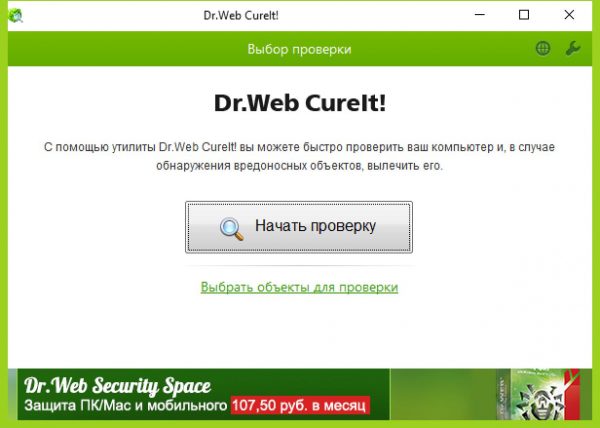
После запуска программы нажмите кнопку «Начать проверку»
После завершения чистки перезапустите компьютер и попробуйте вновь выйти в интернет. Если проблема была в вирусах, то теперь всё должно заработать.
Быстрая очистка телефона или планшета от вирусов
Программа Dr.Web есть и для устройств на базе Android. Она позволяет бесплатно выполнить очистку устройства от вирусов. Вы можете скачать её как с Play Market, так и с официального сайта программы. Сама процедура очистки от вирусов выполняется следующим образом:
-
После запуска приложения выберите раздел сканер.
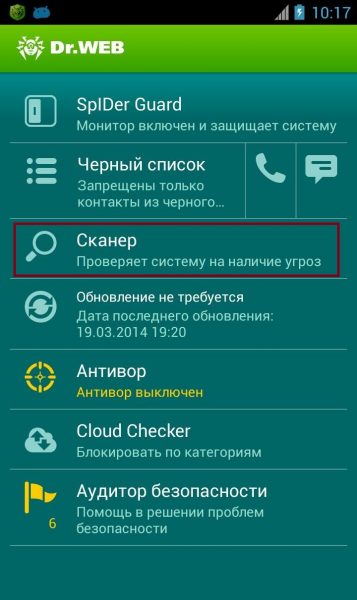
Запустите Dr.Web и выберите раздел «Сканер»

Нажмите на кнопку «Полная проверка» для очистки телефона от вирусов
После этого интернет на устройстве должен заработать. Если этого не случилась, то причина неполадок со связью была в чём-то другом.
Израсходован весь трафик, доступный по тарифу
Другой причиной, почему связь могла пропасть, являются ограничения тарифа. Первое, что стоит проверить, — сколько трафика ещё можно использовать:
-
зайдите в личный кабинет на официальном сайте Yota. Для входа стоит использовать номер телефона или адрес электронной почты, а также пароль. Там вы сможете посмотреть, остался ли ещё доступный трафик в пакете услуг;
Введите логин и пароль для входа в личный кабинет Yota
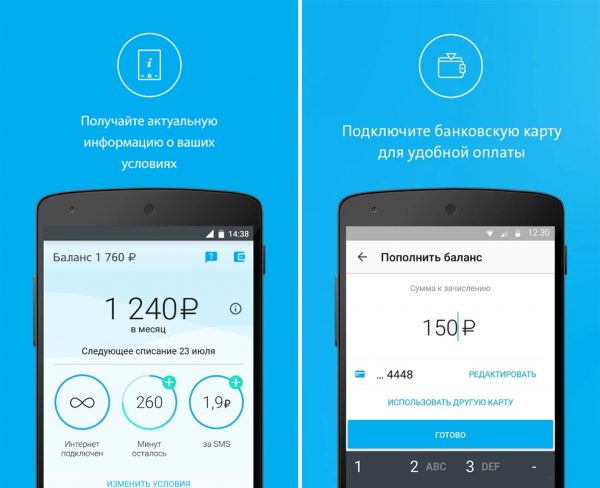
В мобильном приложении вы можете посмотреть баланс и пополнить счёт
Если вы убедились, что проблема заключается в израсходованном трафике, то приобретите дополнительный. Имеются различные варианты пополнения трафика:

Установите показатель скорости на минимум для бесплатного доступа в сеть
Проблемы с интернетом Yota на компьютерах и ноутбуках
Подключение Yota к компьютеру или ноутбуку осуществляется одним из двух способов:
- при помощи USB-модема — модем подключается напрямую к устройству;
- при помощи роутера Yota — все устройства подключаются к роутеру по Wi-Fi-сети. Если вы хотите подключить несколько устройств, то стоит использовать этот вариант.
Единственная существенная разница — это удобство подключения. В обоих устройствах используются одинаковые сим-карты, а для пользователя предлагаются одни и те же условия подключения.
Вышел из строя модем или роутер
Основная проблема, с которой могут столкнуться пользователи Yota на компьютерах или ноутбуках, — поломка оборудования. Если модем или роутер вышел из строя, его необходимо вернуть в пункт обслуживания, где его отремонтируют или заменят. Чтобы модем или роутер у вас приняли по гарантии, требуется предоставить:
- само устройство в полной комплектации и заводской упаковке;
- чек или квитанцию о приобретении устройства;
- паспорт или иной документ, удостоверяющий личность.
Но вначале стоит убедиться, что проблема действительно в модеме или роутере. Вы можете быть уверены, что проблема в оборудовании, если:
- индикация устройства не работает, лампочки не загораются — либо на устройство не подаётся питание, либо оно сломалось;
- устройство не работает и при подключении другого компьютера или ноутбука — проверка на другом устройстве лучше прочих вариантов даст вам понять, что модем неисправен.
Проблема с сим-картой в модеме
Другая причина неработоспособности устройства — повреждение сим-карты. Крайне маловероятно, что она может повредиться внутри самого устройства, если, конечно, вам не попался брак. Сим-карта может испортиться по следующим причинам:
- контакты чипа в карте были подвержены окислению. Загрязнение или попадание влаги на сим-карту может способствовать окислению контактов. После этого карта перестанет работать;
- разряд статического электричества. Из-за статического электричества сим-карта может полностью выйти из строя;
- ресурс перезаписи устройства исчерпался. Обычно в таком случае говорят, что сим-карта «размагнитилась». К истине это отношения не имеет: запись данных на сим-карту не основана на магнетизме, но из-за постоянной перезаписи информации рано или поздно она всё же выходит из строя.
Приобрести новую карту или заменить старую можно в любом магазине Yota. Если выход карты из строя случился не по вашей вине, то замену произведут бесплатно.
На устройстве отсутствуют драйверы для работы модема
Всё оборудование Yota на текущий момент не требует установки дополнительного программного обеспечения для работы. Но для управления, настройки и получения информации можно использовать следующие способы:
-
веб-интерфейс. По умолчанию вы можете получить всю необходимую информацию прямо в браузере. Для этого вам стоит пройти по этой или этой ссылке;

Вы можете посмотреть необходимую информацию прямо в браузере
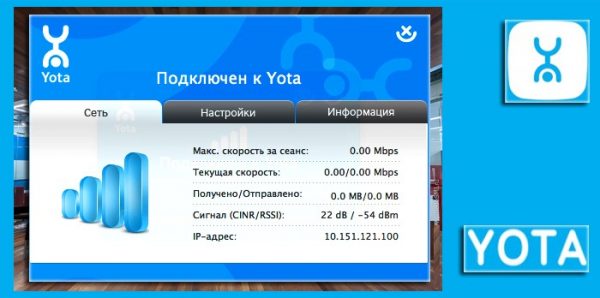
Можно установить программу Yota Access для получения информации о подключении
Проблема с питанием модема
Если индикатор на модеме в виде лампочки не работает лишь на одном устройстве, то проблемы могут быть в питании. Вам следует предпринять следующие шаги:
- попробуйте воткнуть модем в другой USB-порт. Порты в задней части системного блока обычно надёжнее, чем в передней;
- не используйте переходники и удлинители. Если вы используете USB-удлинитель, то мощности для питания модема может попросту не хватать. Подключите устройство напрямую в разъём и проверьте, не заработает ли оно.
Видео: решение проблемы с модемом Yota
Проблемы с интернетом Yota на планшетах и смартфонах
Интернет Yota на телефоне или планшете подключается при помощи сим-карты. Предлагаются различные тарифы и возможность безлимитного доступа к определённым сервисам, например, социальным сетям.
Проблемы с сим-картой
Причины проблем с сим-картой на смартфонах примерно такие же, как и в модемах с роутерами, — повреждение контактов или выход карты из строя со временем. Но на телефоне их гораздо проще распознать: понять, что проблема именно в карте, можно по обычному индикатору сигнала.
Если карта не работает, проверьте её в другом устройстве. Когда будете уверены, что проблема именно в сим-карте, отнесите её на замену в любой центр Yota.
Проблемы с загрузкой приложения Yota
Приложение Yota должно загрузиться автоматически после подключения сим-карты. Если что-то пошло не так, то вы можете скачать его и вручную:
- Откройте Play Market и перейдите в раздел «Инструменты».
- Найдите там приложение «Мобильный оператор Yota для Android».
- Установите приложение на устройство.
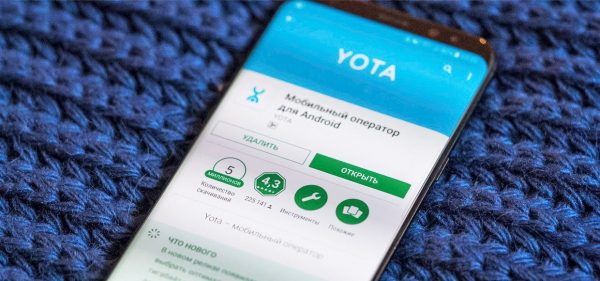
Загрузите приложение Yota из Play Market
Пользователи iOS могут обнаружить аналогичное приложение в сервисе AppStore в разделе «Утилиты».
Неверно заданы APN-параметры
Для корректной работы сим-карты и интернета, должны быть правильно заданы APN-параметры. Это параметры настройки сети, которые обычно задаются автоматически после подключения новой сим-карты. Если этого не произошло, можно задать APN-параметры вручную:
- Зайдите в настройки устройства и нажмите клавишу «Ещё» для доступа к дополнительным настройкам. Откройте раздел «Мобильная сеть».
- Перейдите в раздел «Точки доступа» и нажмите «Создать точку доступа».
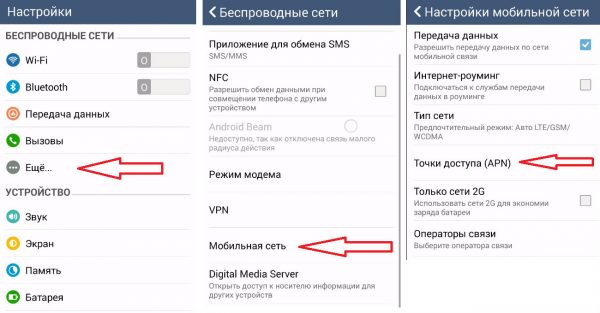
Откройте раздел «Точки доступа» и выберите пункт «Создать точку доступа»

Введите настройки для оператора Yota
Видео: настройка APN на сим-карте Yota
Увеличение скорости интернета Yota
Повысить скорость интернета на компьютере, который подключен к сети Yota, очень легко. Для этого необходимо воспользоваться уже упомянутым выше регулятором скорости. Работает он следующим образом:
- чем ниже скорость, тем экономнее будут тратиться деньги на счёте и тем дольше проработает интернет;
- чем выше скорость, тем быстрее вы потратите баланс.
Подобная система позволяет подстраивать скорость интернета Yota под свои нужды и возможности.

Установите желаемую скорость при помощи специального ползунка
Но совсем иначе обстоит дело на смартфонах. Там скорость и количество доступного трафика зависят от конкретного тарифа. Если вы решили увеличить скорость или объём доступного трафика, потребуется поменять тариф сим-карты. На сегодняшний день у Yota лишь один тариф и его собирает сам пользователь в специальном конструкторе. Для этого требуется сделать следующее:
- Перейдите по этой ссылке на официальный сайт Yota.
- Установите необходимые параметры тарифа. Для начала выберите размер пакета минут на звонки и ограничение по трафику для интернета.

Установите желаемый размер пакетов вашего трафика

За дополнительную плату вы можете подключить безлимит на конкретные сервисы и сайты

Введите номер телефона и выполните заказ сим-карты
Как поменять тариф, если вы уже приобрели сим-карту Yota? Сделать это можно в мобильном приложении или обратившись в техническую поддержку. При этом вы должны будете аналогичным образом задать новое количество минут и гигабайт, как задавали и ранее.
Контакты для связи с поддержкой Yota
Если у вас возникли проблемы с интернетом или вы хотите поменять тариф, стоит связаться с технической поддержкой Yota:
Отзывы пользователей о качестве связи Yota
Мобильный оператор Yota не так уж давно занял свою нишу на российском рынке. Он славится гибкостью настроек и удобством для пользователей. Но как и у других операторов, в его работе бывают сбои и технические неисправности. Из этой статьи вы узнали, как устранять подобные проблемы.
Провайдер Yota предоставляет свои услуги на рынке уже несколько лет, но случаи, когда у Yota не работает интернет, случаются нередко. В зависимости от того, на каком устройстве бездействует услуга, выясним суть проблемы, дадим рекомендации по самостоятельному ее решению.
Не работает мобильный интернет
Нужно определить причину, почему бездействует услуга. Проблема возникает в следующих случаях:
- на балансе нет средств;
- некорректно работает телефон;
- плохой сигнал, сбои в сети;
- проблемы на стороне оператора.
Другие причины также бывают «виновниками» отсутствия выхода во всемирную сеть, но эти три представляются самыми важными.
На балансе нет средств
Это самая «больная» и частая проблема, когда Yota не работает. Подошел день оплаты за телефон, а вы забыли это сделать. В результате исчез интернет, невозможно выйти в сеть. Чтобы посмотреть наличие средств на счете, необходимо установить приложение «Yota» в Play market.
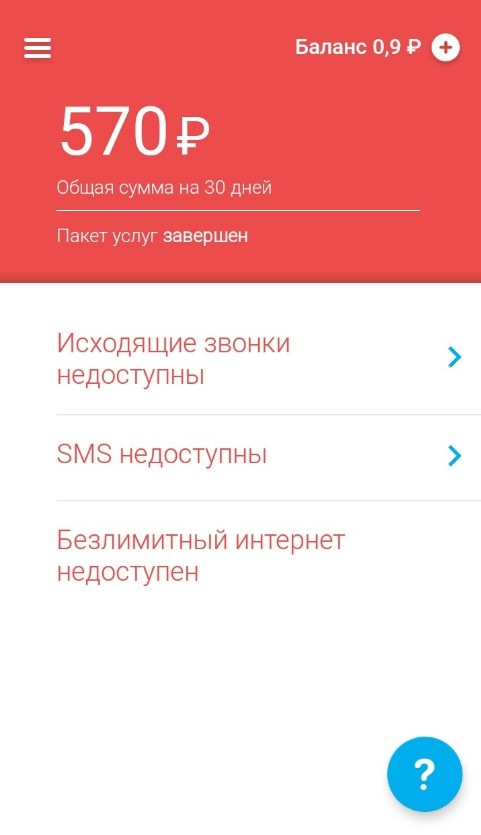
Если при входе в приложение наблюдаете экран, как на скриншоте, значит денежки на вашем счете закончились. Необходимо пополнить недостающую сумму, и интернет появится.
Некорректно работающий телефон
Обнаружив сбой, лучше всего вернуть телефон к заводским настройкам, постараться «накатить» официальную прошивку.
Виной отсутствия интернета могут быть и некачественные телефонные аппараты. Все собирается в Китае — это аксиома. В очень дешевых моделях телефонов, которые нередко бывают подделками или фальсификатами, устанавливаются недорогие комплектующие, которые влияют на качественный прием сигнала.
По вине провайдера
При выезде в некоторые регионы часто ощущается недостаточное покрытие сетью оператора. По этой причине может пропадать связь. Тогда у Yota нет сети. Здесь можно посоветовать лишь выбор другого оператора.
Постоянные переподключения, медленно работающий интернет могут говорить о плохом уровне сигнала. В такой ситуации телефон не работает в режиме 4G и автоматически подключается к 2G, что приводит к существенному снижению скорости.
Неожиданные аварии, которые случаются у всех операторов в работе оборудования, также могут быть одной из причин недостаточного уровня приема сигнала (т.е. отсутствия интернета). Погода тоже создает проблемы для качества интернет-соединения, влияя на скорость передачи данных по сети.
Загруженность сети бывает разной. Когда большое количество пользователей одновременно выходят во «всемирную паутину», то качество связи резко ухудшается (обычно такое случается в праздничные дни).
Если невозможно наладить работу мобильного интернета своими руками, тогда необходимо связаться с провайдером по телефонам или в чате технической поддержки в приложении и попытаться выяснить причину отсутствия сети.
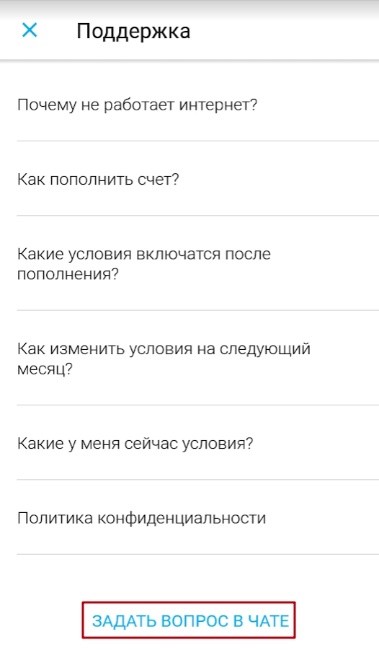
Иногда телефон сам отключает сеть Wi-Fi. Вам необходимо войти в настройки смартфона и снова включить сеть.
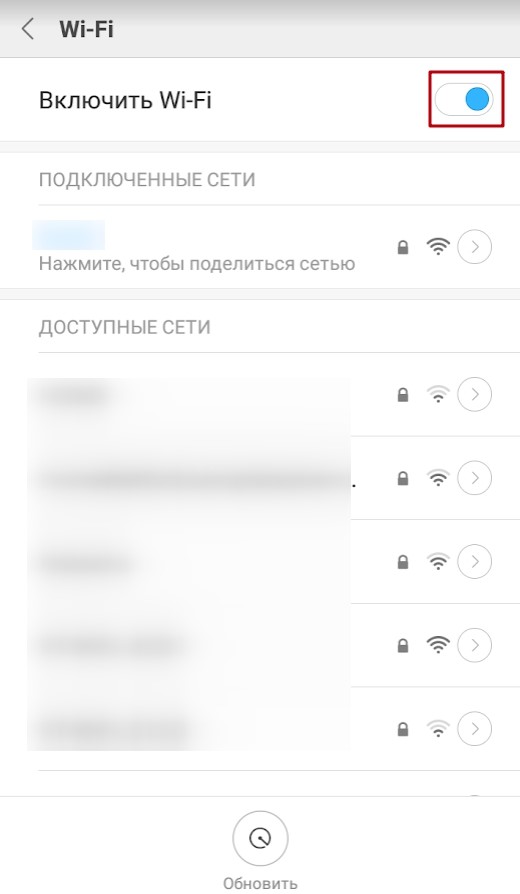
Не работает домашний интернет
Для работы стационарного интернета необходимо иметь либо модем Yota с сим-картой Yota, либо интернет-центр (Wi-Fi-роутер), снабженный сим-картой и позволяющий раздавать интернет.

Интернет может исчезать в следующих случаях:
- слабый прием сигнала от антенны роутера;
- неработоспособность оборудования (проблемы в модеме или его программном обеспечении);
- перебои связи на стороне провайдера (аварии, природные катаклизмы и т.д.).
Ситуацию с некачественным телефоном мы уже рассматривали. Второй случай, когда идет слабый сигнал от роутера, явление редкое, но все же случается. Происходит такое, если в доме толстые стены, работает большое количество другой техники, которая мешает эффективной передаче сигнала. При постоянно возникающей проблеме перенесите роутер в другое место, где сеть будет ловить более исправно.
Недостаточная защищенность компьютера от вирусов, троянских коней тоже может стать причиной отсутствия интернета. «Пройдитесь» по системе антивирусными программами, тогда будете уверены в отсутствии угроз. Если «вредитель» обнаружен, значит интернета нет из-за него. Когда обезвредите его, доступ появится.
Стоит ли переходить на оператора Йота? Посмотрите ролик с мнением блогера:
В 21 веке Интернет для людей играет особую роль. Проблемы с подключением, пусть даже если временно отсутствует связь, способны попортить немало нервов. Пользователь рассчитывает, что после заключения договора, покупки сетевого оборудования, оплаты, все будет работать нормально. Но не всегда все так гладко — проблемы встречаются у любых операторов. На ноутбуке или стационарном компьютере бывает такая ситуация, что система «не видит» подключенный модем. Не стоит торопить коней и избавляться от передатчика. В статье пойдет речь о том, что делать, если модем Йота не подключается и на оборудовании не светится лампочка.
Как настроить модем
В первую очередь необходимо правильно подключить и настроить сетевое оборудование. Рекомендуется внимательно прочитать инструкцию к нему — там описано, как начать работу и какие моменты необходимо предусмотреть. Порядок настройки:

- Установите в модем сим-карту (это могут сделать еще в магазине).
- Вставьте прибор в USB-порт компьютера или ноутбука.
- Начнется поиск и установка драйверов.
- Когда «дрова» установятся, из памяти модема выгрузится ПО — программа для первоначальной настройки. Выставьте необходимые параметры сети.
- Чтобы активировать соединение с устройством, понадобится регистрация на сайте Йота.
Какие бывают неполадки
Причин, по которым может не работать модем Yota — множество. При этом во многих случаях восстановить работоспособность оборудования реально самому, не обращаясь к помощи специалистов. В первую очередь нужно узнать, какая неполадка вызвала сбой в работе роутера Йота.
Не включается
Если не работает Интернет, сперва проверьте, правильно ли подключено устройство к компьютеру или ноутбуку (сетевой девайс вставляется в порт USB). Модем Yota 4G LTE соединен как надо, но все равно не подключается к сети — причины:

- Аппаратная поломка. Случаи брака встречаются повсеместно, а если брать б/у устройство — нечего удивляться, что модем Ета со временем перестал функционировать. Если речь идет о новом оборудовании — сдайте его в сервисный центр по гарантии.
- Неисправность USB-порта. Здесь стоит винить ноут или ПК. Как вариант, попробуйте вставить модем в свободный порт или аналогичный, но на другом компьютере.
- Устройство не распознается, не загорается индикатор. Обычно «лечится» перезагрузкой компьютера. Если нет — убедитесь, что установлены подходящие драйвера. В крайних случаях ПК или ноутбук и модем — несовместимы друг с другом.
Не светит индикатор
У сетевого устройства Йота логотип компании выступает индикатором. Если «человечек» мигает синим цветом, то убедитесь, что модем «видит» сеть, то есть находится в зоне ее действия. Когда оборудование подключено — мигать ничего не должно. Если индикатор продолжает моргать, то возможно, девайс находится в том месте, где не добивает связь.
Если пользуетесь сетью 4G (LTE), попробуйте положить модем на окно. Дело в том, что в условиях квартиры с бетонными стенами, внутри которых немало арматуры, мобильный Интернет плохо работает.
Устройство не может обнаружить сим-карту

Тут варианта 2: неисправна симка или модем. Попробуйте извлечь sim-карту, затем протрите ее от пыли ваткой, слегка смоченной в спирте, и вставьте обратно — как правило, это решает проблему. Если проблема с модемом сохраняется — обратитесь в сервисный центр, где либо поменяют симку, либо возьмутся чинить сетевое устройство.
Оборудование греется
Это тоже может стать причиной того, что модем Yota не подключается к сети. Из-за чего вообще прибор может греться:
- работает на старой или несовместимой прошивке;
- конструкционные особенности модели.
Если причина не работающего модема оператора Йота прошивка, то скачайте и поставьте новую, более стабильную. Найти актуальную версию несложно — она есть на сайте производителя, да и на разных других порталах в сети. Или же можно прийти в тот же сервисный центр и попросить перепрошить устройство.
Если нагрев вызван конструкционными особенностями модема, то ничего не получится сделать. Конечно, некоторые умельцы разбирают оборудование и обеспечивают лучшую циркуляцию воздушных масс, но это крайний случай, так как автоматически «слетает» гарантия.
Модем может сам выключаться
Причинами тому служит:
- недостаточный уровень сигнала;
- перегрев;
- неправильно подобранный блок питания;
- скачки напряжения в сети;
- неисправность порта USB;
- проблемы с прошивкой или программным обеспечением;
- поломка.
Если дело в сигнале, который «не добивает», попробуйте сменить свое местоположение. Если устройство греется сильнее нормы, то купите и поставьте небольшой кулер, который тоже работает от порта ЮСБ.
К слову, Yota — сравнительно молодой оператор связи в России. У него нет стольких вышек, как у МТС, МегаФон или Теле2. Поэтому Интернет от этих провайдеров может «ловить» даже за пределами города.
Отсутствие соединения
Если модем Йота не подключается к Интернету, и в это время на его корпусе синим цветом мигает индикатор, то это может быть вызвано следующими причинами:
- пользователь забыл оплатить Интернет;
- проблема со стороны провайдера (технические работы, авария на сервере);
- на компьютере завелись вирусы.
Если не получается выявить причину, почему не работает оборудование, то проверьте ПК на вирусы. Вместе с файлами с Интернета запросто можно скачать вредоносное ПО. Воспользуйтесь сканером или антивирусом, проверьте систему и удалите подозрительные файлы, если те будут обнаружены.
«Вылечив» компьютер, очистите его от различного мусора — временных папок, файлов, лишних записей в реестре. Для этого воспользуйтесь бесплатной программой «CCleaner».
Механические повреждения
Если на модеме Yota не горит световой индикатор или визуально видно, что что-то не так — отдайте технику в ремонт. То же самое с вирусами, так как не всегда получается избавиться от них своими силами.
Если на сетевое устройство действует гарантия — сдавайте его в сервисный центр (где починят или выдадут новый прибор, в зависимости от условий договора). Когда дело в компьютере, то ремонт тоже не представляет собой ничего сложного. Модем может не подключаться к сети из-за сломанного USB-порта.
Обновления
Многие пользователи сидят на Windows 10 — системе, которая обновляется чуть ли не каждый день (если опция предварительно не отключена). Когда вышла версия 1703, большинство тут же ее и установили, но, как оказалось, из-за нее «слетают» драйвера разных устройств, а какие-то программы и вовсе перестали запускаться.
Модемы Ета не исключение — с ними тоже появились проблемы (девайс не определяется). При этом можно увидеть ошибку со следующим текстом: «Модем или другое устройство связи уже используется или не настроено». Интересно, но на сайте Майкрософт по этому вопросу была дана рекомендация — откатывайте Виндовс до версии 1607. Нашлись умельцы, решившие проблему иным путем — через реестр:
Драйвера
Так называется программное обеспечение, устанавливаемое в систему. ПО идет вместе с новым устройством, и оно необходимо, чтобы система «видела» его. Без драйверов большая часть приборов если и работает, то нестабильно. На 10 версии Виндовс драйвера для модема могут не определиться, и тогда их нужно скачать и установить вручную. Что делать — уточните производителя и модель модема, загрузите и поставьте для него соответствующее ПО.
Оператор Йота обычно пользуется следующим оборудованием:
Как проверить наличие драйверов в системе:
- Откройте «Диспетчер устройств».
- Зайдите в список модемов.
- Если «дрова» есть и с ними все в порядке, то напротив подключенного девайса будет надпись «Modem Yota 4G LTE». Если драйвера не установлены или выбраны неподходящие, то система оповестит об этом надписью «Неизвестное устройство», рядом с которой будет значок треугольника с восклицательным знаком.
Куда обращаться в случае чего
Когда модем не работает, а пользователь мало что смыслит в технике, не стоит делать действия, в которых не подкован. Сообщите о проблемах с оборудованием:
Заключение
Главные причины неработоспособности модема Йота — отрицательный баланс счета, плохое покрытие сети или аппаратная поломка. Все остальные моменты легко проверяются на другом ПК или ноутбуке. Если дело в неисправности аппаратной части устройства, то лучше сдать технику по гарантии.
Читайте также:

